Подаци су незаменљиви на данашњем тржишту, јер све у великој мери зависи од њега. Како досег Интернета наставља да расте и како све више корисника зарања у живот на мрежи, количина података с којима компаније имају посла се шири. Скала у којој се генеришу подаци је огромна.
Брзином којом се доступни подаци шире, компаније које користе ове податке такође морају да их прате и, као резултат тога, то их често наводи на смишљање стратегија о томе како ефикасно управљати огромном количином информација које долазе, па то и чини. да на крају не оптерете своје услуге складиштења.
Партиционирање диска је једна корисна и популарна метода која се користи за оптимизацију употребе ресурса за складиштење. Ово је корисна техника, јер ваше складишне просторе дели на одвојена, специфична подручја која омогућавају да компанија боље користи услугу складиштења.
За кориснике Линука, један такав управитељ партиција је КДЕ управитељ партиција, о чему ће се детаљно разговарати у овом чланку.
Шта је КДЕ Партитион Манагер?
КДЕ Партитион Манагер је апликација која се користи за задатке управљања диском у вашем систему. Ова апликација омогућава корисницима да креирају нове системе датотека, било на већ постојећој партицији или новој; преместите или избришите ове партиције; и промените величину партиције без губитка података.
Поред тога, такође вам омогућава да направите резервну копију партиција, као и да вратите партицију у резервну верзију. КДЕ Партитион Манагер има подршку за велики број система датотека, од којих су најзначајнији НТФС, ФАТ, Ф2ФС итд. Као и свака друга апликација КДЕ-а, Партитион Манагер је издат под ГНУ јавном лиценцом, што га чини потпуно бесплатним за употребу и отвореним кодом.
Инсталирање КДЕ Менаџера партиција помоћу Апт
КДЕ Партитион Манагер долази као део званичног Убунту спремишта, чинећи га доступним за инсталацију помоћу апт. Прво ћете морати да ажурирате одговарајућу кеш меморију свог Убунту система, што се може учинити уношењем следеће наредбе у терминал:
$ судо апт-гет упдатеЗатим инсталирајте КДЕ Партитион Манагер покретањем следеће команде:
$ судо апт инсталирајте партитионманагер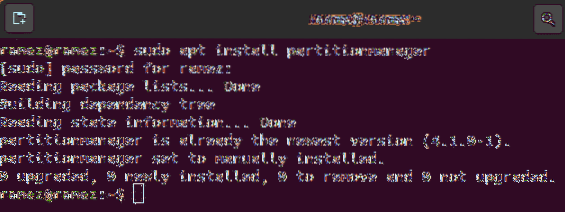
Коришћење КДЕ Менаџера партиција
Након инсталирања КДЕ Партитион Манагер, можете га пронаћи на листи апликација које сте инсталирали на вашем систему.
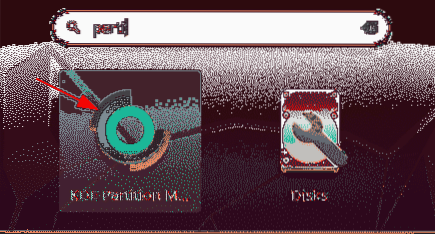
Када отворите управитељ партиција, дочекаће вас упит у којем ћете тражити да потврдите идентитет. Унесите лозинку и притисните ентер. Тада ће управитељ партиција започети скенирање вашег диска тако да има евиденцију свих дисковних уређаја присутних у вашем систему.
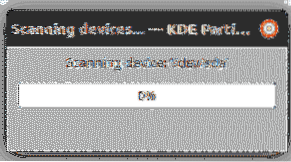
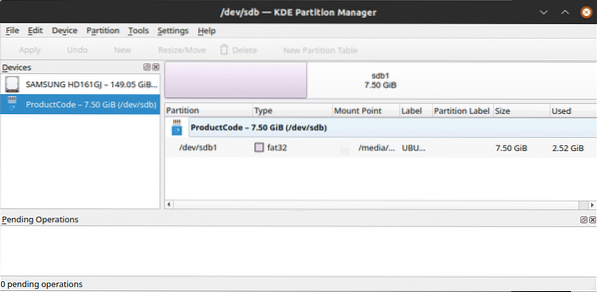
Након скенирања, апликација ће вам представити комплетан приказ ваших дисковних погона, дајући детаље, укључујући тип партиције, укупну величину партиције, количину утрошеног простора итд. Главне компоненте КДЕ Менаџера партиција укључују уређаји табла, на којој су наведени сви уређаји који се могу наћи на вашем систему; тхе графички и поглед на дрво, који обе показују различит приказ партиција; операције на чекању,који садрже све операције које чекају на извршење; и неколико других плоча.
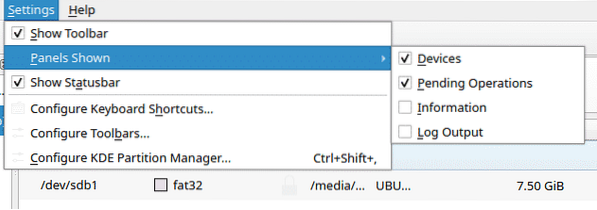
Можете додати још панела тако што ћете отићи на Подешавања ставку менија, а затим потврдите плоче на којима желите да се појаве у Приказани панели одељак.
Да бисте променили величину или избрисали било коју партицију, прво одаберите одговарајући уређај на табли уређаја, а затим кликните десним тастером миша на партицију на коју желите да примените жељену радњу. Кликните демонтирати. То је учињено јер акције можете применити само на демонтирану партицију.
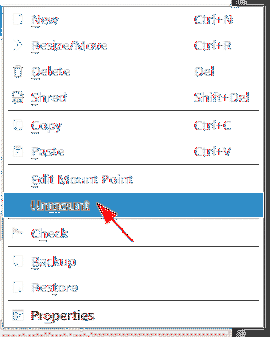
Да бисте променили величину партиције, поново кликните десним тастером миша и изаберите променити величину / преместити или притисните тастере Цтрл + Р, који ће отворити следећи дијалог:
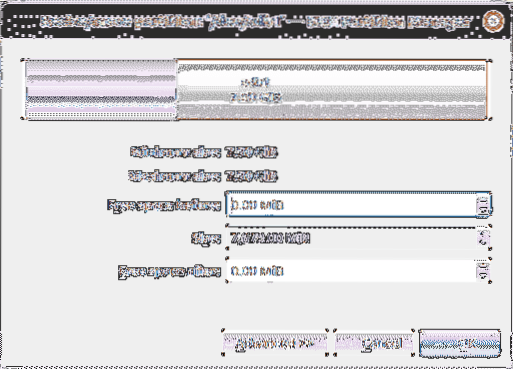
Можете се поиграти са величином меморије. Када сте задовољни вредностима, притисните У реду, што ће додати нову операцију на листу операција на чекању, заједно са ажурирањем графичког приказа и приказа стабла.
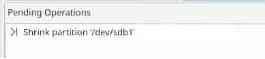
Након промене величине и примене осталих одговарајућих радњи, ове промене морате применити да би постале трајне. То се може учинити одласком на Уредити ставка менија и одабир Применити. Отвориће се дијалог за потврду да ли желите да примените све операције на чекању. Кликните У реду и процес ће започети. Једном када се примене све операције на чекању, добићете поруку о успеху, заједно са извештајем који садржи све детаље целокупног процеса.
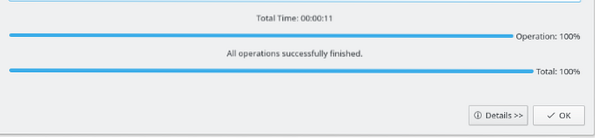
КДЕ Менаџер партиција такође се може користити за формат ваше партиције. Да то урадим још једном, демонтирати партицију, а затим кликните десним тастером миша и изаберите избрисати или притисните избрисати дугме, након чега би ваша партиција требала изгледати отприлике овако:
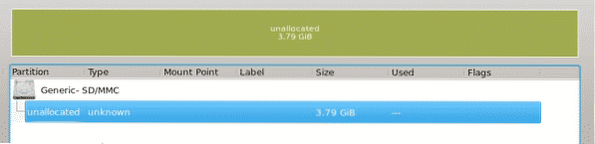
Затим кликните десним тастером миша и изаберите Нова опција или погодак Цтрл + н, који ће отворити следећи упит:
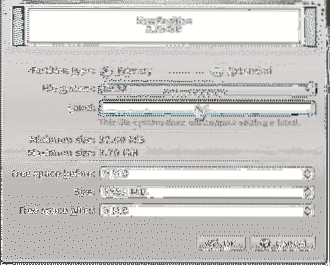
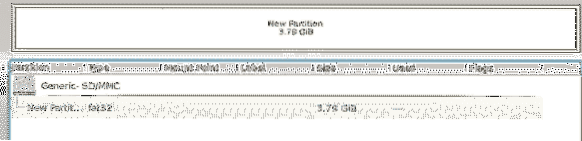
Поставите опције које желите да има ваша партиција, а затим притисните У реду (обавезно одаберите коју врсту систем датотека желите да ваша нова партиција буде). Следећа слика приказује резултат који бисте требали добити након извођења ове радње:
Сада кликните на Применити дугме са дугмета Уредити ставку менија, кликните У реду у дијалогу операција на чекању, а затим сачекајте док се процес не заврши, након чега ћете видети нешто попут овог:
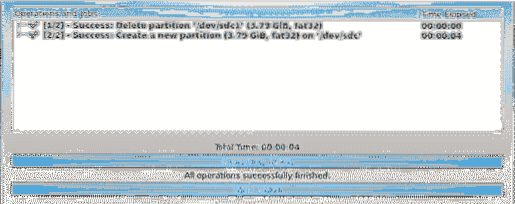
И, воила! Сада имате форматирану партицију.
Зашто користити КДЕ Партитион Манагер?
КДЕ Партитион Манагер је моћан услужни програм који својим корисницима нуди разне функције за руковање диск уређајима. Подржавајући велики број формата датотека и слободан за употребу, КДЕ Партитион Манагер је сигурно прилично променљив у управљању подацима.
 Phenquestions
Phenquestions


